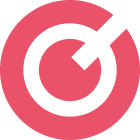在JavaScript中,实现点击显示和隐藏元素的功能,可以通过多种方法来实现。以下是几种常见的方法:使用 display 属性、使用 visibility 属性,以及使用 class 切换。最常用的是使用 display 属性,因为它完全从文档中移除元素,重新显示时不会影响布局。
一、使用 display 属性
使用 display 属性是最常见的方法之一。你可以通过改变元素的 display 属性来控制元素的显示和隐藏。
This is the content to show or hide.
在这个例子中,当点击按钮时,会检查 #content 元素的 display 属性是否为 none,如果是,则将其设置为 block,否则设置为 none。
二、使用 visibility 属性
另一种方法是使用 visibility 属性,这种方法不会影响文档的布局,只是让元素不可见。
This is the content to show or hide.
三、使用 class 切换
通过添加和移除 CSS 类来实现显示和隐藏效果。
This is the content to show or hide.
在这个例子中,点击按钮时会切换 #content 元素的 hidden 类,从而实现显示和隐藏的效果。
四、最佳实践
1. 使用动画效果
在实际应用中,你可能希望添加一些动画效果来使显示和隐藏更加平滑。可以使用 CSS 过渡或 JavaScript 动画库来实现。
/* CSS */
#content {
display: none;
opacity: 0;
transition: opacity 0.5s;
}
#content.show {
display: block;
opacity: 1;
}
/* JavaScript */
document.getElementById('toggleButton').addEventListener('click', function() {
var content = document.getElementById('content');
if (content.classList.contains('show')) {
content.classList.remove('show');
setTimeout(() => content.style.display = 'none', 500);
} else {
content.style.display = 'block';
setTimeout(() => content.classList.add('show'), 0);
}
});
2. 考虑无障碍性
为了确保所有用户,包括使用屏幕阅读器的用户,都能够访问到你的内容,务必使用适当的 ARIA 属性。
This is the content to show or hide.
五、总结
通过以上几种方法,你可以在JavaScript中轻松实现点击显示和隐藏元素的功能。每种方法都有其优点和适用场景,选择适合你的项目需求的方法尤为重要。使用 display 属性是最常见和直接的方法,而使用 class 切换则更适合复杂的样式控制。无论选择哪种方法,都应考虑用户体验和无障碍性,确保所有用户都能轻松访问你的内容。
相关问答FAQs:
1. 如何使用JavaScript实现点击按钮显示/隐藏元素?
首先,确保您在HTML文件中有一个用于显示/隐藏的元素,例如一个div。
在JavaScript中,使用document.getElementById()方法获取要显示/隐藏的元素。
创建一个按钮元素,并使用addEventListener()方法添加一个点击事件监听器。
在点击事件处理程序中,使用style.display属性来切换元素的显示状态,例如设置为"block"或"none"。
2. 如何使用JavaScript在点击事件中切换元素的显示/隐藏状态?
首先,使用document.getElementById()方法获取要切换显示/隐藏的元素。
在点击事件处理程序中,使用元素的style.display属性来检查当前的显示状态。
如果元素的display属性值为"none",则将其设置为"block"来显示元素。
如果元素的display属性值为"block",则将其设置为"none"来隐藏元素。
这样,每次点击按钮时,都会切换元素的显示/隐藏状态。
3. 如何使用JavaScript实现点击链接显示/隐藏元素?
首先,在HTML文件中创建一个链接元素,并为其添加一个唯一的id属性。
在JavaScript中,使用document.getElementById()方法获取要显示/隐藏的元素。
使用addEventListener()方法为链接元素添加一个点击事件监听器。
在点击事件处理程序中,使用preventDefault()方法阻止链接的默认行为。
使用元素的style.display属性来切换元素的显示状态,例如设置为"block"或"none"。
这样,每次点击链接时,都会切换元素的显示/隐藏状态。
原创文章,作者:Edit1,如若转载,请注明出处:https://docs.pingcode.com/baike/3545545